برطرف کردن ایرادات شایع در Microsoft Store ویندوز 11
- 08 تیر 1404
- 0
- زمان مطالعه : 2 دقیقه 38 ثانیه
برنامه Microsoft Store چیست؟
برنامه Microsoft Store در ویندوز 11 محیطی برای دانلود و نصب برنامهها، بازیها و فیلمها است.
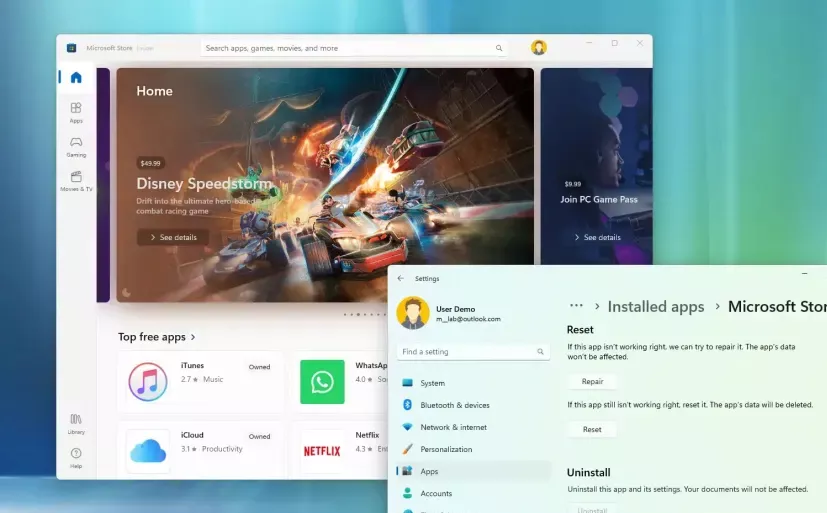
چگونه مشکلات Microsoft Store در ویندوز 11 را برطرف نماییم؟
اگرچه برنامهها هر مدت یک بار آپدیت میشوند، اما ممکن است در بعضی موارد با مشکل هم روبه رو شوند. به همین دلیل ویندوز 11 راههای متعددی برای حل مشکلات Microsoft Store با Settings و commands دارد.
رفع مشکل Microsoft Store با قابلیت Repair در ویندوز 11
برای رفع مشکل کار نکردن برنامه Microsoft Store، مراحل زیر را انجام دهید.
1- Settings را در ویندوز 11 باز نمایید.
2- بر روی Apps کلیک نمایید.
3- بر روی تب Installed apps کلیک نمایید.
4- بر روی دکمه menu، برنامه Microsoft Store کلیک کرده و سپس بر روی Advanced options کلیک نمایید.
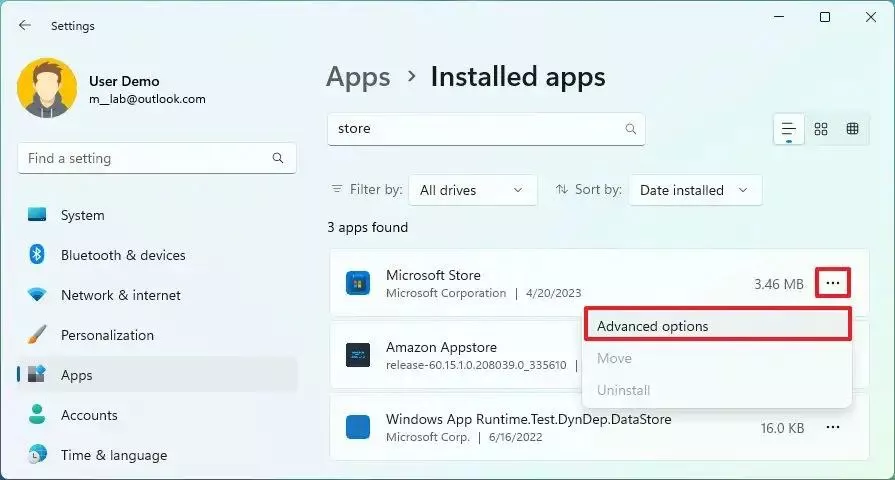
5- روی گزینه Repair کلیک تا مشکلات برنامه Microsoft Store را بدون حذف اطلاعات برطرف نمایید.
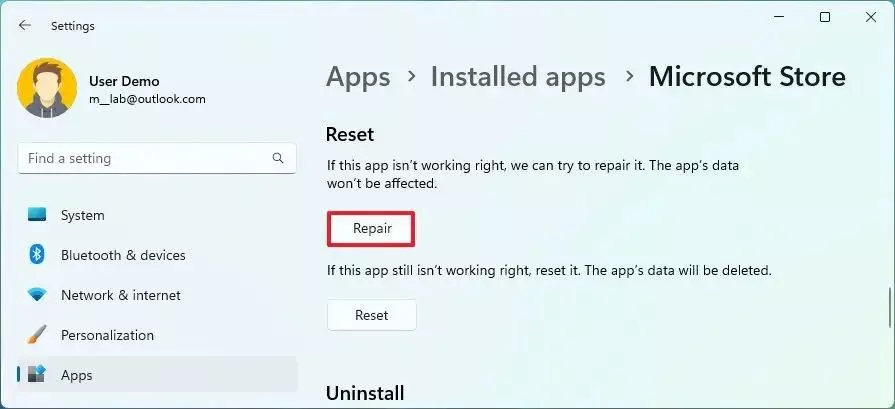
6 - بر روی دکمه Reset کلیک تا دادههای برنامه Microsoft Store را مجددا نصب و حذف نمایید تا مشکلات برطرف شود البته انجام این گزینه کاملا اختیاری است.
پس از تکمیل مراحل، باید رایج ترین مشکلات موجود در Microsoft Store در ویندوز 11 را برطرف کند.
برنامه Microsoft Store در ویندوز 11 محیطی برای دانلود و نصب برنامهها، بازیها و فیلمها است.
نحوه ریست کردن با WSReset در Microsoft Store ویندوز 11
برای رفع ایراد Microsoft Store در ویندوز 11 با دستور WSReset، از مراحل زیر استفاده نمایید.
1- Start را باز نمایید.
2- Run را جستجو کرده و بر روی نتیجه کلیک کنید تا برنامه باز شود.
3- دستور WSReset.exe را تایپ نمایید.
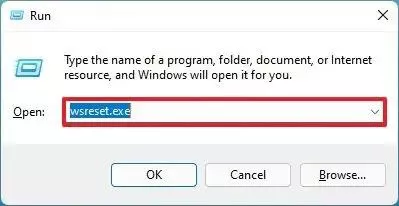
4- بر روی OK کلیک نمایید.
پس از اتمام مراحل، دستور اجرا میشود و پس از چند ثانیه در صورت موفقیت آمیز بودن عملیات، Microsoft Store به صورت خودکار باز میشود.
جهت دریافت هرگونه مشاوره در خصوص تعمیرات موبایل
و لپ تاپ خود فرم ذیل را تکمیل نمایید. همکاران ما به زودی با شما تماس خواهند
گرفت.
با نصب مجدد برنامه در ویندوز 11، مشکل Microsoft Store را برطرف نمایید.
اگر ویژگیهای تعمیر و بازنشانی کار نکرد، میتوانید برنامه Microsoft Store را به صورت دستی با دستورات PowerShell حذف و دوباره نصب نمایید.
حذف و نصب مجدد برنامه برای رفع مشکلات Microsoft Store، از مراحل زیر استفاده نمایید.
1- Start را باز نمایید.
2- PowerShell را جستجو کرده، بر روی نتیجه کلیک راست کرده و گزینه Run as administrator را انتخاب نمایید.
3- دستور زیر را تایپ و برنامه Microsoft Store را حذف نمایید و Enter را فشار دهید:
Get-AppxPackage Microsoft.WindowsStore | Remove-AppxPackage
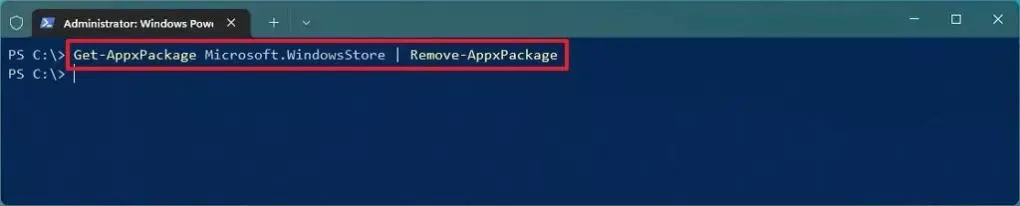
4- برای نصب اپلیکیشن Microsoft Store دستور زیر را تایپ کرده و Enter را فشار دهید:
Get-AppXPackage *WindowsStore* -AllUsers | Foreach {Add-AppxPackage -DisableDevelopmentMode -Register "$($_.InstallLocation)\AppXManifest.xml"]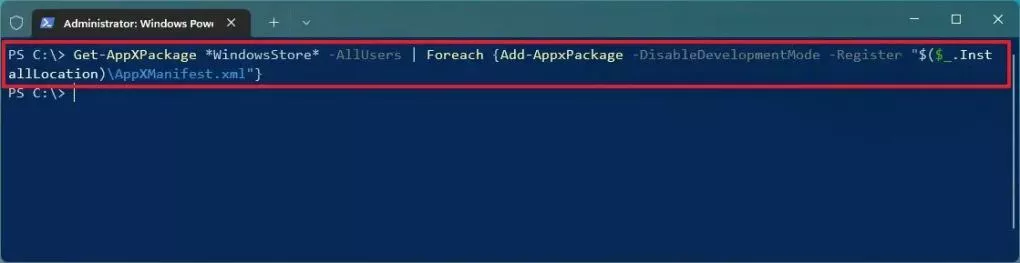
پس از تکمیل مراحل، Microsoft Store را در ویندوز 11 برای دانلود و نصب برنامهها دوباره باز نمایید.
علاوه بر این روشها، در صورتی که اتصال اینترنت مشکلی داشته باشد یا دستگاه از اتصالات مشخص شدهای استفاده کند، Microsoft Store ممکن است در دانلود برنامهها با مشکل مواجه شود.
منبع:pureinfotech
















































